Numbers
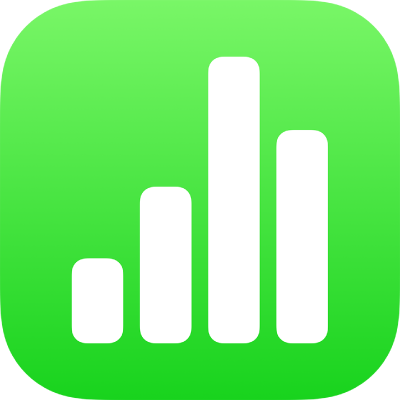
在 iPad 上的 Numbers 表格中自动替换文本
你可以将 Numbers 表格设定为自动将某些文本替换为你指定的文本。例如,你可以让 Numbers 表格在你键入时将 teh 替换成 the,或将 (c) 替换成 ©。
这些输入码仅应用于 Numbers 电子表格。
使用输入码来输入文本
通过文本输入码,你可以键入几个字符,然后让 Numbers 表格将它们自动替换成完整的文本。例如,你可以创建一个输入码,使你在键入 por 时自动输入 plan of record。
轻点
 ,然后轻点“设置”。
,然后轻点“设置”。轻点“自动改正”,然后打开“文本替换”。
轻点“替换文本列表”,然后轻点
 。
。在“短语”栏,键入想要在电子表格中显示的确切的字词或短语。
在“输入码”栏,键入想要用来代替整个短语的字母或字符。
轻点“存储”。
如果没有看到“存储”,则表明输入码不够独特,可能会导致错误的替换。尝试字符的不同组合。
轻点控制外部以关闭它们。
若要测试结果,请键入你指定的输入码,然后轻点空格键。
当文本替换打开时,输入码可用于你的所有 Numbers 电子表格。
将输入码从替换文本列表中移除
轻点
 ,轻点“设置”,然后轻点“自动改正”。
,轻点“设置”,然后轻点“自动改正”。轻点“替换文本列表”,然后轻点“编辑”。
轻点输入码旁边的
 ,然后轻点“删除”。
,然后轻点“删除”。轻点电子表格以关闭控制。
关闭文本替换
如果不想针对某个电子表格或特定文本使用文本替换,你可以关闭文本替换,而不丢失替换文本列表中的输入码。
轻点
 ,轻点“设置”,然后轻点“自动改正”。
,轻点“设置”,然后轻点“自动改正”。关闭文本替换。
文本替换设置应用于你的所有 Numbers 电子表格,因此,如果你在某个电子表格中关闭它,也会对其他电子表格关闭它。
【注】在 Numbers 表格中关闭文本替换后,在设备的“设置”中设置的所有文本替换仍会应用到 Numbers 表格。
感谢您的反馈。